Centos6.5のインストールとKVMの展開
1.KVMの概要
KVMはオープンソースソフトウェアであり、フルネームはカーネルベースの仮想マシン(カーネルベースの仮想マシン)であり、ハードウェアの完全仮想化に基づくオープンソースシステム仮想化モジュールですが、ハードウェアサポート(IntelVTテクノロジーやAMDVテクノロジーなど)が必要です。 Linux 2.6.20以降、すべての主要なLinuxディストリビューションに統合されています。 Linux独自のスケジューラーを使用して管理しているため、Xenと比較してコアソースコードが不足しています。 KVMは、学界の主流のVMMの1つになりました。
2、KVMインストール構成
1. CPU仮想化が有効
BIOSで仮想化を有効にする必要があります。これは通常、デフォルトで有効になっています
| cat / proc / cpuinfo | grep'vmx '// IntelCPU判定方法cat / proc / cpuinfo | grep'svm' // AMDCPU判定方法|
|--------|
2. KVMをインストール
| yum install qemu-kvm qemu-kvm-tools virt-manager libvirt virt-viewer -y |
|---|
パラメータの説明:
kvm:linuxカーネルのモジュール。モジュールをインストールする必要はなく、ロードするだけで済みます。
qemu:さまざまなCPUを仮想化でき、異種をサポートする仮想化ソフトウェア
qemu-kvm:ユーザーモード管理kvm、ネットワークカード、サウンドカード、PCIデバイスなどはすべてqemuによって管理されます。
virt-viewer:VNCクライアントを使用してサーバーのグラフィカルインターフェイスに接続するときのツール。
3. kvmモジュールをロードします
| modprobe kvm-intel // kvmモジュールをロードしますlsmod | grep kvm // kvmモジュールがロードされているかどうかを確認します|
|--------|
4. ネットワークカードの構成ファイルを変更する
**eth0 **

**新しいbr0 **
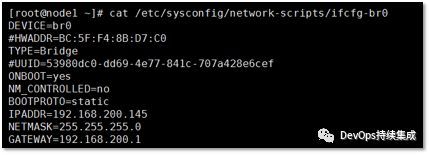
ネットワークカードのIPアドレスが一貫しているかどうかを心配する必要はありません。現在、eth0の役割はスイッチに似ています。 (IPなし)
以下のように正常です。

5. VNCサーバーの構成ファイルを変更します
ファイルの12行目のvnc_listen = "0.0.0.0" //の前にある#コメントを削除します
| vim /etc/libvirt/qemu.conf |
|---|
6. libvirtdおよびmessagebusサービスを再起動します
| /etc/init.d/libvirtd restart // libvirtdサービスを再起動します/etc/init.d/messagebusrestart//メッセージバスサービスを再起動します |
|---|
7. 仮想ディスクを作成
仮想ディスクを作成します。-fは形式を指定し、パスは/opt/CentOS-6.5-x86_64.raw、サイズは10Gです。
| qemu-img create -f raw /opt/CentOS-6.5-x86_64.raw 10G |
|---|
8. イメージファイルをディレクトリと仮想ディスクストレージディレクトリにコピーします
サーバーCDをcdrom1に挿入します
| dd if=/dev/cdrom1 of=/opt/Centos-6.5-x86_64.iso |
|---|
9. 仮想マシンを作成する
| virt-install -n centos6.5 -r 512 -vcpus=1 -s 50 -c /opt/Centos6.5-x86_64.iso --hvm --os-type=linux -f /opt/CentOS-6.5-x86_64.raw --graphics vnc,listen=0.0.0.0,port=7789 --force --autostart |
|---|
パラメータの説明:
centos6.5という仮想マシンを作成します。メモリサイズは512メモリ、1 cpu、50Gハードディスク、インストールイメージは/opt/Centos6.5-x86_64.isoで、完全仮想化として指定され、システムタイプはlinux仮想として指定されます。マシンのハードディスクはopt / CentOS-6.5-x86_64.rawであり、vncのポートは自動的にインストールを開始するように7789として構成されています。
検証:virshlist

10. iptablesセキュリティポリシーを設定する
| iptables -I INPUT -p tcp --dport 7789 -j ACCEPTservice iptables save |
|---|
11. VNCクライアントを使用してKVM仮想マシンに接続します
Xshellがこのウィンドウを自動的にポップアップする場合は、それも可能です。そうでない場合は、閉じてVNCを使用して接続できます。
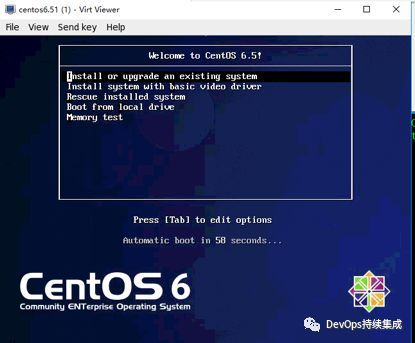
IPアドレスとポートを入力してください

インストールを開始します


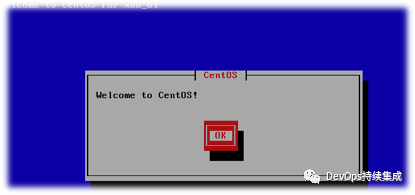


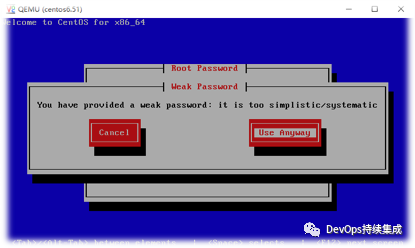

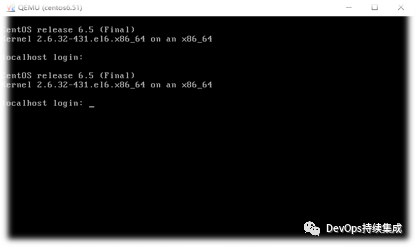
12. KVM仮想マシンの構成
たとえば、ApacheWebサーバーをインストールします
IPアドレスを構成する

Xshellを使用して接続します(yumメソッドの簡単な例)

httpdサービスを開始

**ブラウザアクセステストOK! ****
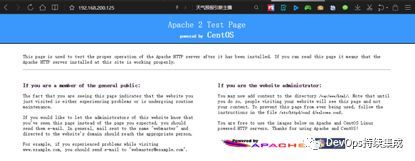
Recommended Posts